尊敬的各位,我是您的Android科技顾问。在此,我将分享安卓操作系统屏幕截图的最佳使用策略。主要内容包含有各版本安卓系统的屏幕截图方式以及有关技巧与注意事项的全面讲解。
1. Android 4.0-7.0:
针对此类较早的Android型号,截图操作简易至极。仅需同时按下手机侧边的音量减小与开关键,便可轻松完成截取画面。伴随着短促的咔嚓声,屏幕也将瞬间闪动,见证截图成功保存在您的设备中。
2. Android 8.0及更新版本:

自Andorid 8.0版本起,谷歌对截屏功能作了升级优化。如今,用户只需长按电源按键后选择“截屏”选项便能快速执行此操作。部分设备的通知栏内亦设有“截屏”按钮供用户便捷使用。
3.使用手势截屏:
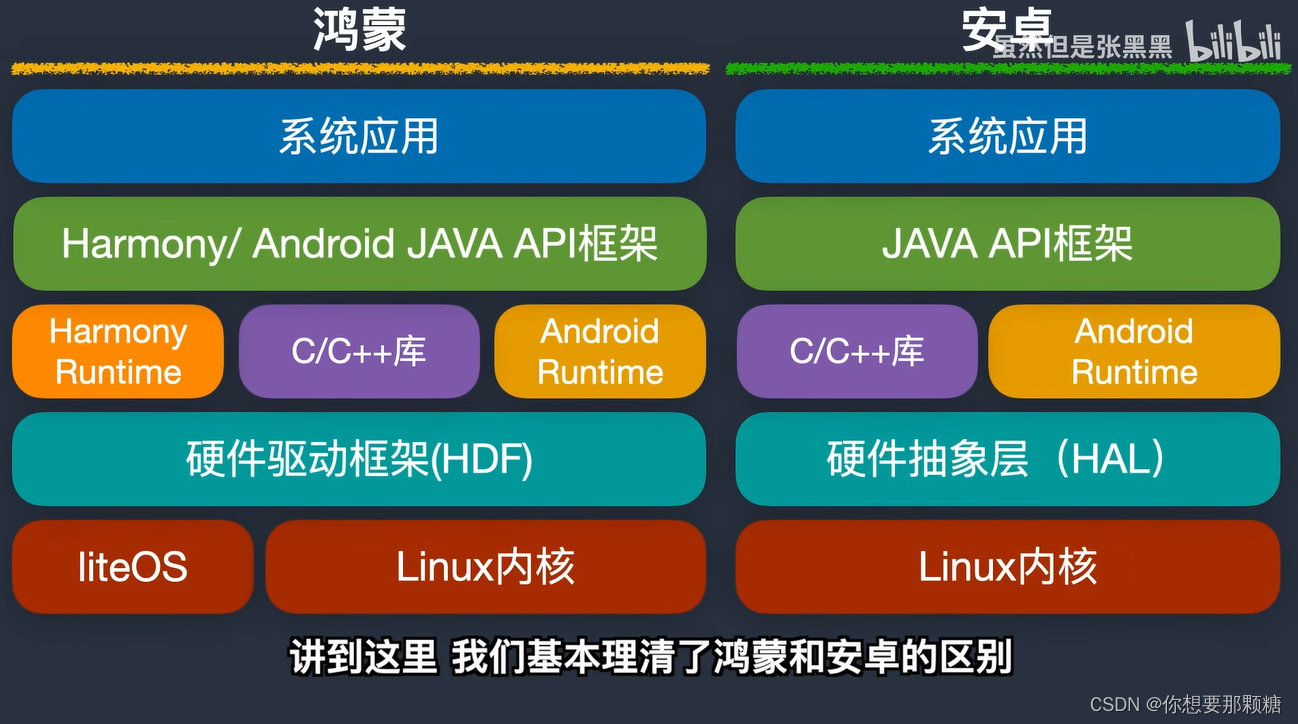
若您的设备运行的是最新的Android系统版本(例如Android 9.0及以上版本),便可通过手势进行快捷的截图操作。下拉滑动手机屏幕的三根手指即可完成截图,此乃尤其适宜单手持机者的便利之道。
4.截屏后如何查看:
无论选用何种截屏手段,所产生之图片均会存储于设备上的"相册"或"照片"应用内。您只需要启用相关应用即可寻找到最新生成的截图,便于您随时查阅及对其进行编辑处理。
5.实用技巧:

供您在需要时获取整页网页或长篇文档的有效方法是借助如"长截屏"这类的第三方应用程序来实现。这样的工具可助您一次性完成页面或文档的完整截取,并以长图格式保存备用。
-若需在截屏上进行标注或者绘画操作,可启用内嵌式标记功能。在大部分安卓设备,均可于截图预览模式下寻觅此类应用。
若需共享截图,可借助社交媒体应用或电子邮件传递;还可用迅捷便利的云存储服务(如谷歌驱动器)妥善保存后,生成共享链接与他人共享。
6.注意事项:
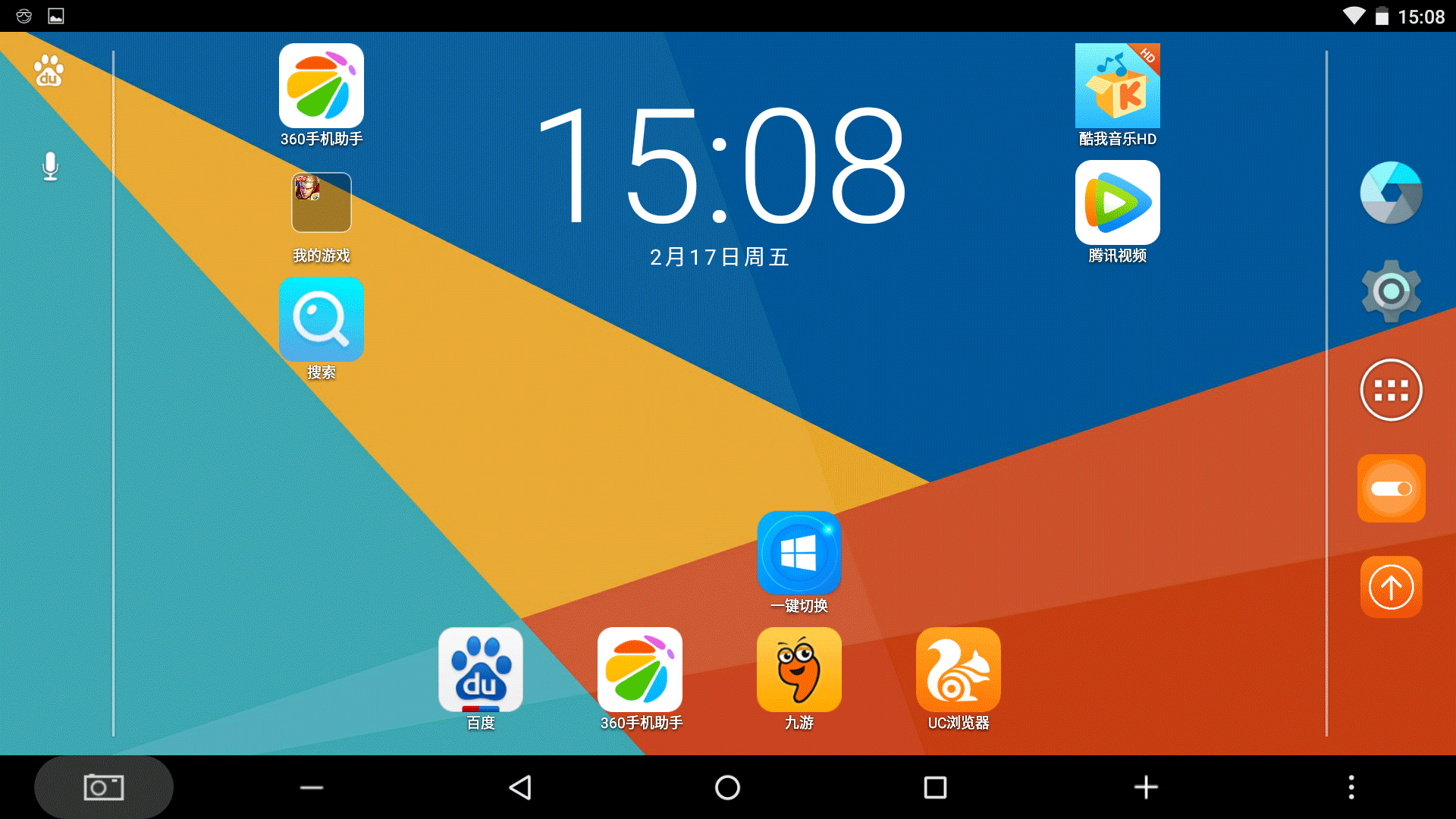
-在进行敏感操作,诸如键入密码等情况下,务必确保屏幕内容不会被截取展示。如此便可保障您的信息安全和个人隐私权利。
-特定设备可在设定中定制截屏接入方式。若频繁启用此功能,建议启用该便捷操作。
结论:
本文阐述了安卓系统截屏的规范步骤以及真实可操作的窍门。无论您使用的是老款安卓系统或最新的安卓版本,均能够快捷便利地实现截屏功能。热切期望本文能为您带来实质性的帮助!









